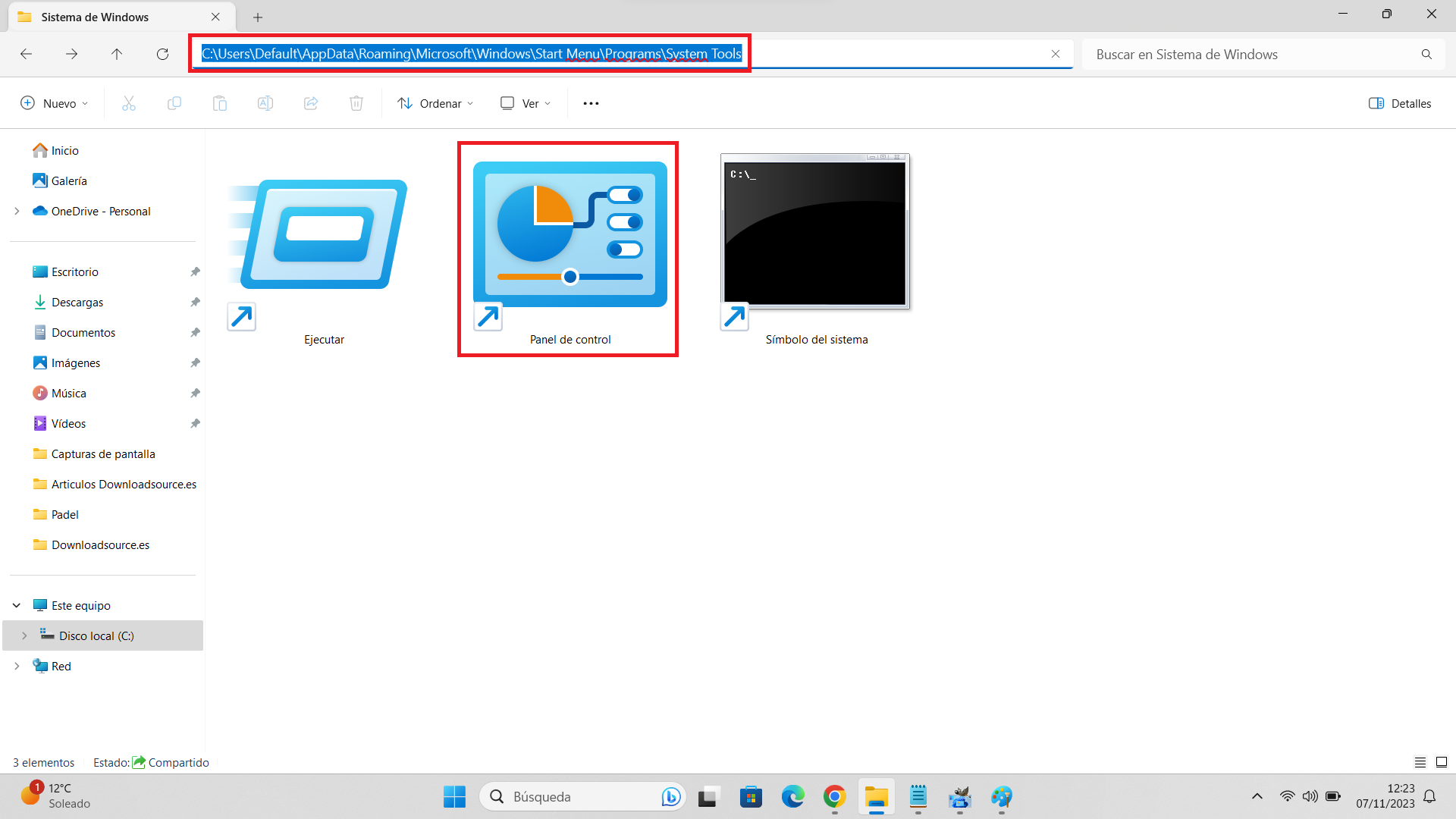Microsoft tiene decidido acabar con el panel de control de sus sistemas operativos Windows y mover todos sus ajustes a la app Configuraciones. Sin embargo, muchos usuarios aún utilizan la potente herramienta Panel de Control para realizar cambios sustanciales en la configuración de su ordenador. Pero ¿cómo podemos abrir el Panel de control de Windows 11 o 10 si Microsoft cada vez le quita relevancia?

Relacionado: Como mostrar el nombre de apps en la barra de tareas de Windows 11.
Bien, aunque Microsoft esta moviendo ajustes del Panel de Control a la Configuración, aún existen muchos ajustes que aún no lo han hecho. Además, aunque algunos ajustes hayan sido movidos, muchos siguen estando aún presente en el panel de control e incluso con más opciones de ajuste que desde la app Configuración de Windows 11 o 10.
Lo cierto es que tanto Windows 10 como Windows 11 aún permite acceder al Panel de Control de varias formas por lo que cada usuario aún puede elegir la forma más conveniente para el de abrir el Panel de Control. Desde el Panel de Control de Windows 11 o 10 tienes acceso a herramientas de configuración muy poderosas relacionadas con diferentes secciones.
Tabla de Contenidos
Una de las razones más comunes para los usuarios seguir usando el Panel de Control es que incluso si usamos la aplicación Configuración para realizar un ajuste avanzado, en ciertos casos la configuración te enviará al Panel de Control. Entonces, porque no seguir usando el Panel de control en lugar de la app Configuración.
Sea cual sea tu razón si estas usando Windows 11 o Windows 10 y quieres acceder al Panel de Control, a continuación, os mostramos varias formas sobre cómo hacerlo:
Como abrir el Panel de Control de Windows 11 o 10 desde la búsqueda.
1. Haz clic en la búsqueda de Windows situada en la barra de tareas.
2. Aquí tienes que introducir el término: Panel de control
3. De forma automática, el Panel de control aparecerá entre los resultados de búsqueda.
4. Haz clic en el para que se abra su interfaz.
.png)
Como abrir el Panel de control usando la herramienta Ejecutar de Windows 11 y 10
1. Utiliza el atajo de teclado: Tecla de Windows + R
2. Cuando se abra la herramienta ejecutar deberás escribir. Panel de Control.
3. Tras introducirlo tendrás que hacer clic en el botón: Aceptar.
4. Esto hará que de forma automática se abra la interfaz del Panel de Control.
.png)
Como acceder o abrir el Panel de Control de Windows 11 o 10 desde el menú contextual (Clic derecho del ratón)
Para añadir el Panel de Control al menú contextual Windows 11 y de esta forma utilizar este método te recomendamos la lectura del sigueinte enlace: Como añadir y acceder al Panel de Control desde el menú contextual de Windows 11 u 11.
Como acceder al panel de control desde la app Configuración de Windows 11 o 10
1. Usa el atajo de tecla de Windows + I para abrir la app Configuración.
2. Cuando se muestre la app deberás usar el campo Buscar una configuración e introducir el término: Panel de Control.
3. Ahora en los resultados de búsqueda se mostrará el nombre de la herramienta por lo que para acceder a ella tendrás que hacer doble clic sobre ella.
4. Automáticamente se abrirá la herramienta de ajustes Panel de Control.
.png)
Como acceder al Panel de Control desde el botón de Inicio de Windows.
1. Haz clic en el botón de inicio de Windows de la barra de tareas.
2. Cuando se muestre el menú de inicio, utiliza el campo de búsqueda usando el termino: Panel de Control.
3. Esto hará que en el menú de inicio de Windows se muestre la herramienta: Panel de Control.
4. Haz doble clic derecho sobre el icono de panel de control para que se abra.
.png)
Como abrir el Panel de Control desde el Explorador de archivos.
1. Accede al Explorador de Archivos desde la barra de tareas de Windows.
2. Cuando se abra el Explorador deberás dirigirte a una de estas carpetas:
C:\Users\Default\AppData\Roaming\Microsoft\Windows\Start Menu\Programs\System Tools
o
C:\Users\NombreDeUsuario\AppData\Roaming\Microsoft\Windows\Start Menu\Programs\System Tools
3. Dentro de la carpeta System Tools encontrarás el Panel de Control por lo que, con tan solo hacer doble clic, el Panel de Control se abrirá automáticamente.